App Xingtu là một ứng dụng đến từ nhà sản xuất Trung Quốc hỗ trợ người dùng để chỉnh sửa khuôn mặt và ghép vào những icon mang nhiều chủ đề khác nhau như dễ thương, kinh dị, hài hước. Nếu bạn gặp khó khăn trong cài đặt ứng dụng này, thì bài viết dưới đây sẽ hỗ trợ bạn biết cách tải app Xingtu trên iPhone.
Cách để chuyển vùng tài khoản trước khi tải app Xingtu 醒图?
Trước khi tải ứng dụng Xingtu 醒图 trên iPhone, bạn phải chuyển vùng tài khoản Apple để có thể sử dụng ứng dụng vì app Xingtu nói riêng và một số ứng dụng nước ngoài nói chung chưa hỗ trợ vùng quốc gia Việt Nam. Sau đây là các bước để chuyển vùng tài khoản Apple.
Bước 1: Trên điện thoại của mình, bạn nhấn vào ứng dụng “App Store“.
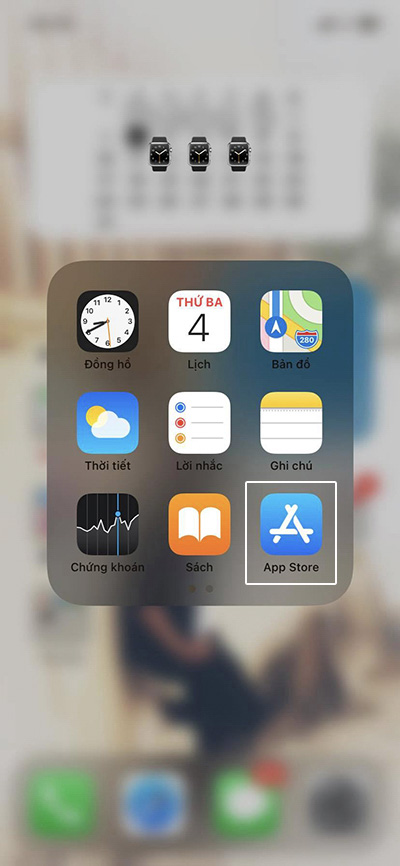
Bước 2: Nhấn vào biểu tượng ID Appstore bên phải thanh tìm kiếm. Sau đó nhấn vào khung đầu tiên mang tên tài khoản của mình.
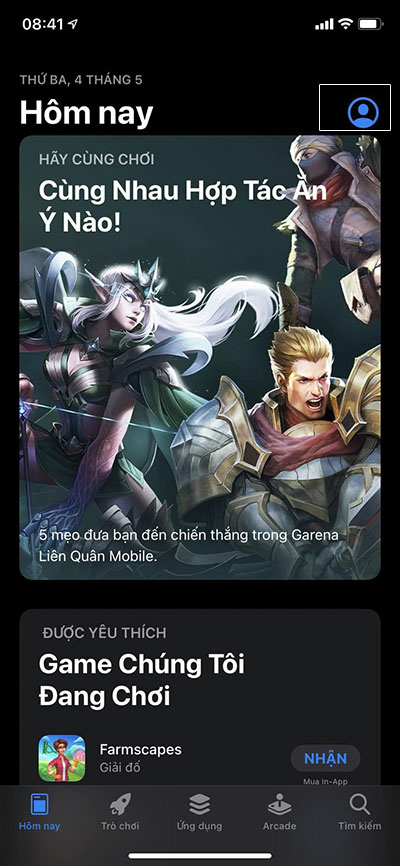
Bước 3: Một cửa sổ pop-up hiện ra yêu cầu mật khẩu để hỗ trợ bảo mật cho người dùng, bạn phải điền mật khẩu, hoặc có thể sử dụng vân tay để đăng nhập.
Bước 4: Chọn tài khoản Appstore
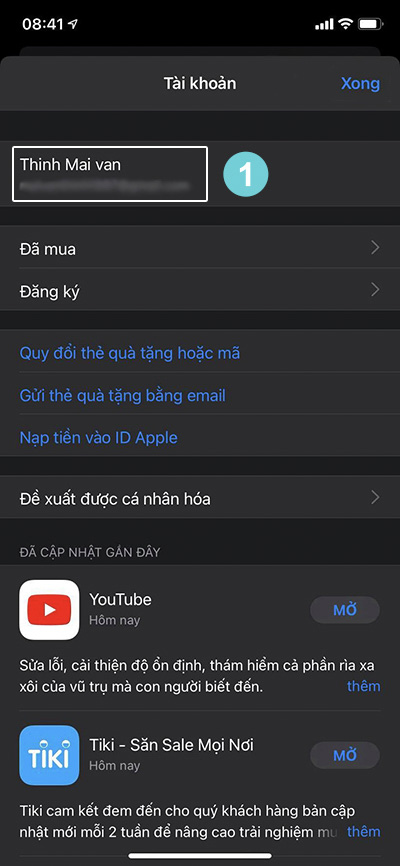
Bước 5: Sau khi đăng nhập, bạn nhấn vào phần “Quốc gia/Vùng“.
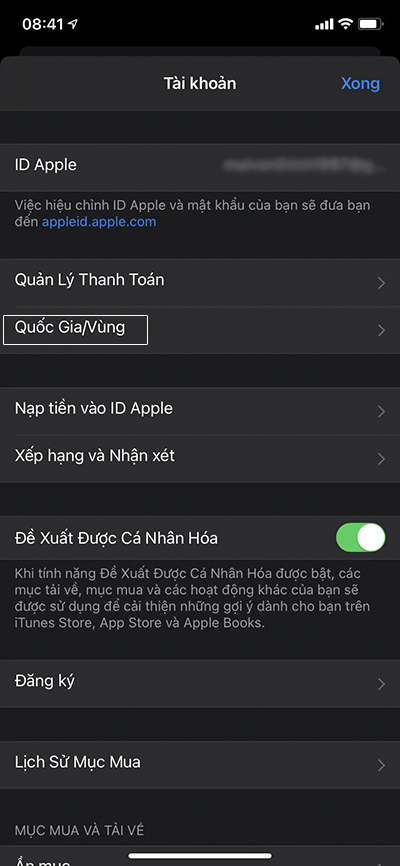
Bước 6: Chọn “Thay đổi quốc gia hoặc Vùng“.
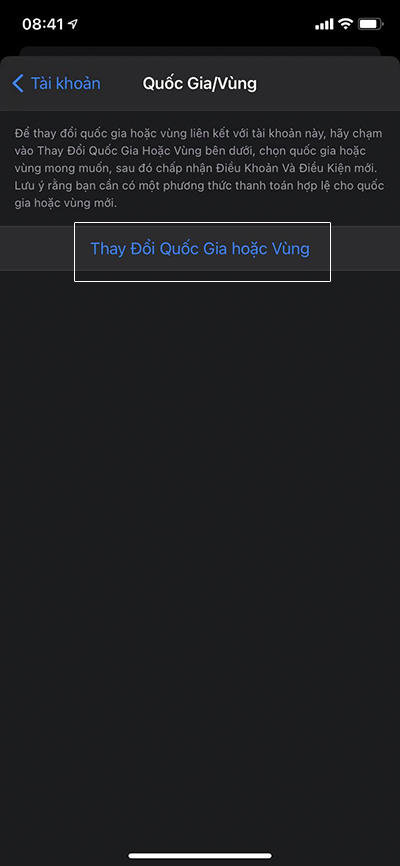
Bước 7: Bạn chọn “Trung Quốc đại lục“. Một cửa sổ pop-up “Điều khoản & điều kiện” hiện ra, bạn nhấn vào “Đồng ý“.
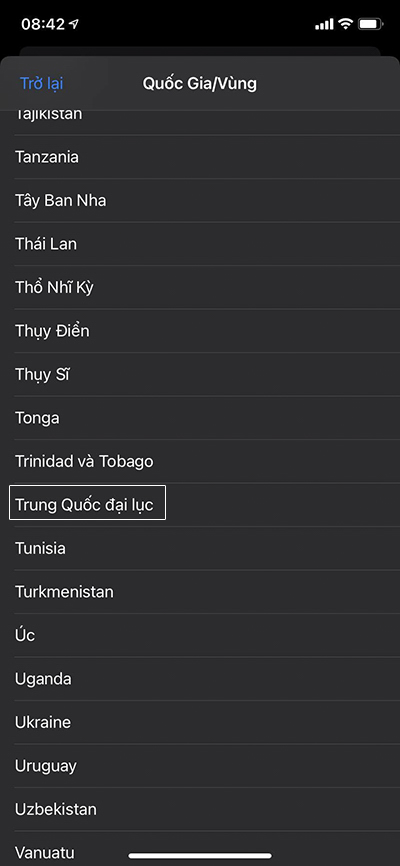
Bước 8: Ở phần “Phương thức thanh toán“, bạn nhấn vào dòng chữ Trung cuối cùng.
Lưu ý: Dòng này có nghĩa là bạn không có tài khoản thanh toán các ứng dụng trả phí.
Bước 9: Ở phần “Tên thanh toán”, bạn điền tên mình vào.
Bước 10: Ở phần “Địa chỉ thanh toán“, bạn điền ngẫu nhiên Abc. Sau đó, ở dòng tiếng Trung thứ 5, bạn điền Xyz.
Bước 11: Dòng thứ 6 hiển thị tên thành phố, khi nhấn vào sẽ có các thành phố tiếng Trung, bạn có thể chọn bất kỳ tên nào.
Bước 12: Ở phần “Điện thoại”, bạn điền số 86 đầu (đây là đầu số điện thoại Trung Quốc) cùng với 9 số bất kỳ. Sau đó, nhấn vào “Tiếp theo“.
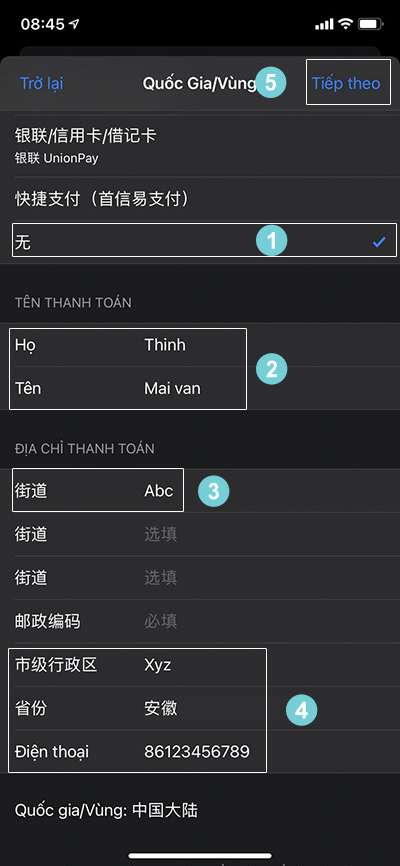
Bước 13: Bạn sẽ tiếp tục bấm “Đồng ý” để hoàn tất bước chuyển quốc gia.
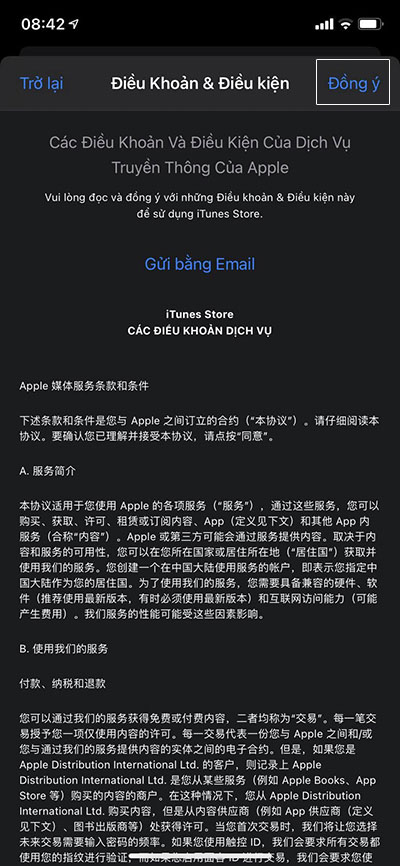
Cách tải app Xingtu 醒图 trên iPhone đơn giản nhất
Sau khi đã hoàn thành việc chuyển vùng quốc gia trên iD App Store, bạn đã có thể tải app Xingtu 醒图 trên chiếc iPhone của mình.
Bước 1: Bạn nhấn vào thanh tìm kiếm và tìm ứng dụng với từ khoá “XingTu”, sau đó tải về và sử dụng bình thường.
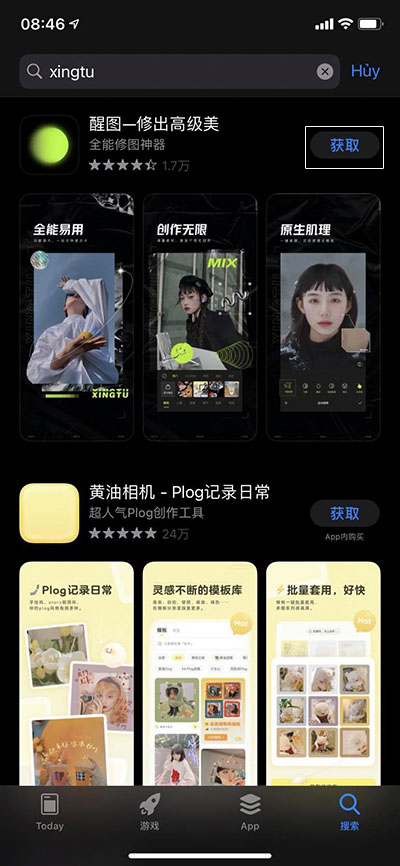
Lưu ý: Khi vào ứng dụng, bạn nên cho phép ứng dụng truy cập ảnh trên iPhone của mình để Xing Tu có thể đọc và đưa ảnh bạn vào phần chỉnh sửa của nó.
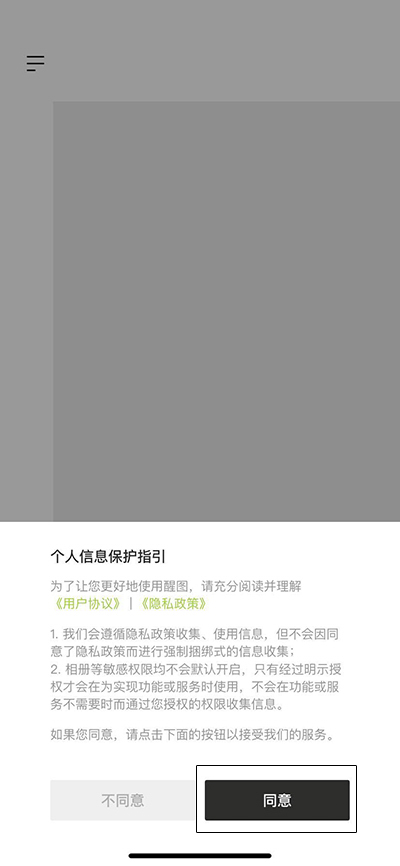
Bước 2: Chọn ảnh để chỉnh sửa, bạn bấm vào Dấu ” + ” để thêm ảnh vào app.
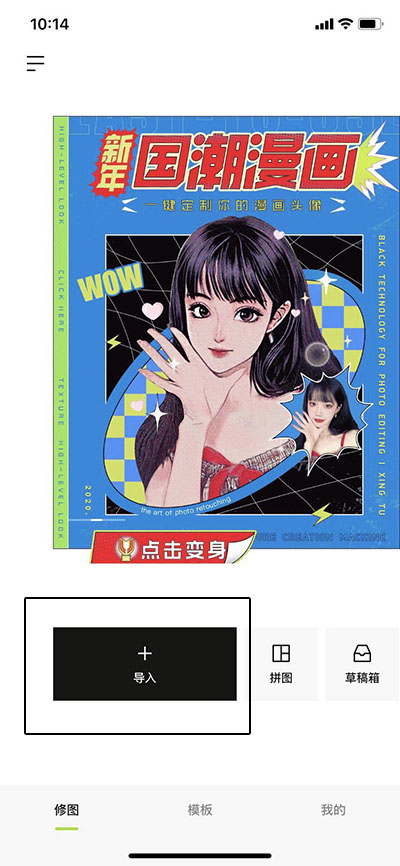
Lưu ý: Hệ thống sẽ thông báo cho phép Xingtu lấy ảnh từ thư viện thì bạn chọn ” Chọn ảnh ” nhé!
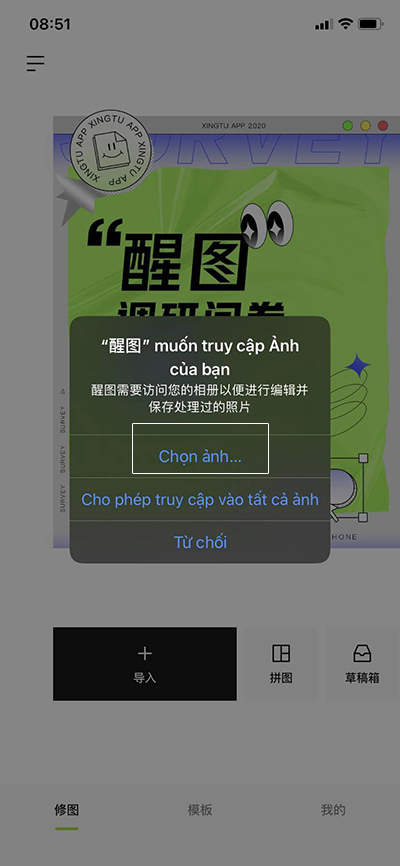
Bước 3: Lựa chọn ảnh, tiến hành chỉnh sửa theo ý thích
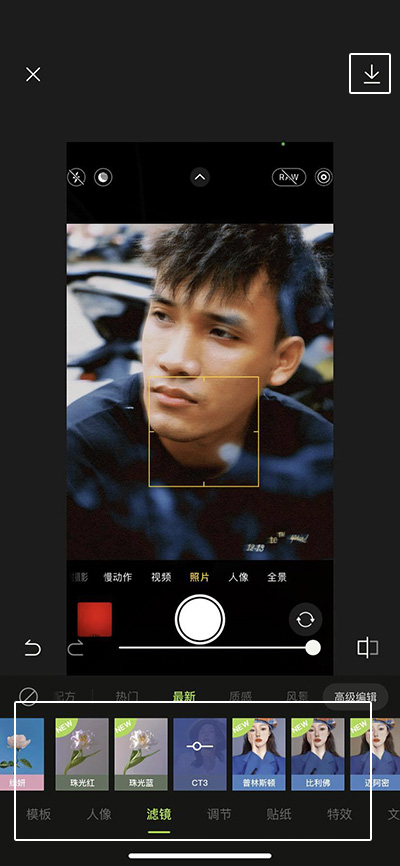
Tại đây bạn sẽ có rất nhiều chế độ để bạn thỏa sức chỉnh sửa hình ảnh của mình sao cho đẹp nhất. Chỉ tiếc rằng app này hiện tại chưa hỗ trợ tiếng Việt trên IOS nhưng khá dễ dàng sử dụng,
Bước 4: Sau khi cảm thấy ưng ý và bạn muốn lưu lại thì chỉ cần bấm mũi tên ở bên phải màn hình nhé!
Cách chuyển vùng Appstore từ Trung Quốc về Việt Nam sau khi tải app Xingtu 醒图 xong?
Sau khi tải được app Xingtu 醒图 rồi thì bạn nên chuyển lại vùng quốc gia trên Appstore về Việt Nam, và cách thức cụ thể như sau:
Bước 1: Bạn cũng vào ứng dụng Appstore và vào tài khoản Appstore của mình.
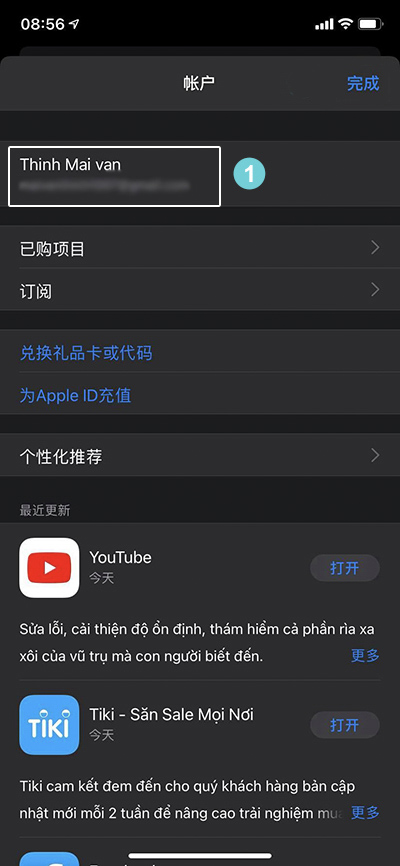
Bước 2: Bạn bấm vào ô như hình ảnh bên dưới để chọn “Quốc gia/ Vùng” sau đó bấm vào nút bên phải màn hình.
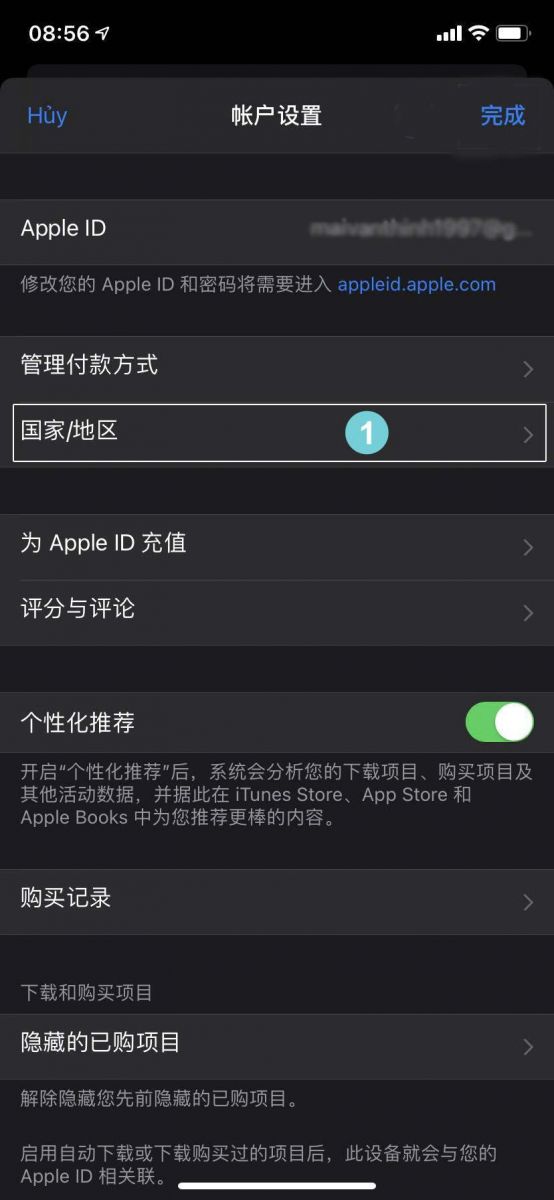
Bước 3: Chọn vào nút ” Thay đổi Quốc gia hoặc Vùng ” bằng tiếng Trung
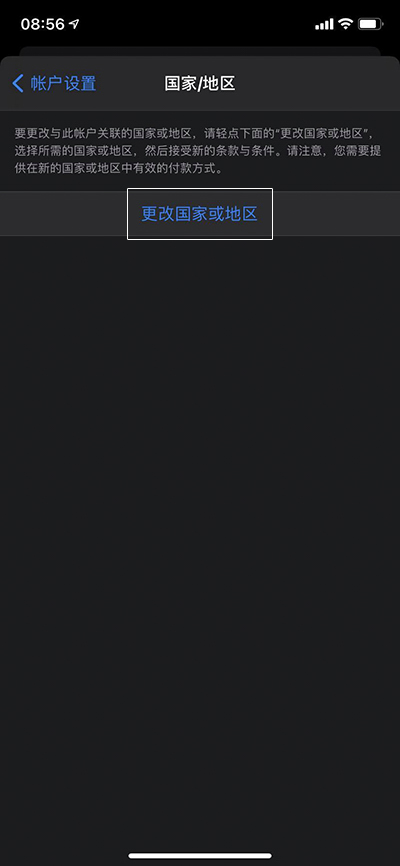
Bước 4: Chọn quốc gia Việt Nam bằng tiếng Trung như hình bên dưới.
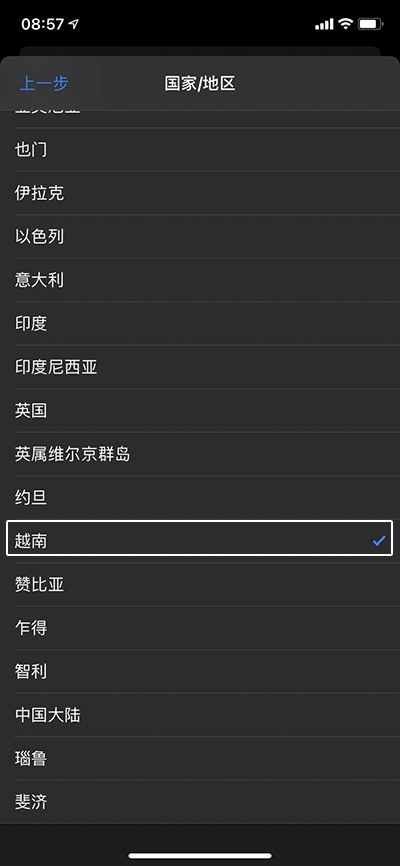
Bước 5: Phần phương thức thanh toán bạn chọn “Không“, phần tên thì bạn điền tên và họ của mình vào nhé, tiếp theo bạn điền tên Đường, Thành Phố, Mã ZIP, Số điện thoại của bạn ( lưu ý là số điện thoại của Việt Nam phải có 84 ở đâu nhé). Sau đó bạn bấm vào nút bên phải màn hình.
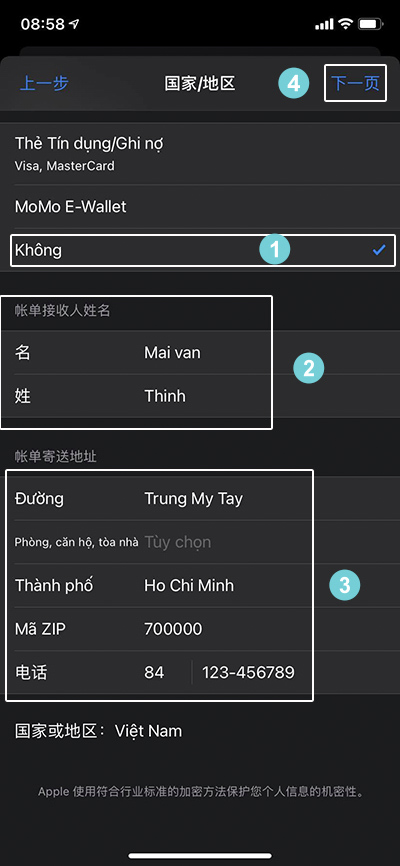
Bước 6: Bạn bấm vào nút “Đồng ý” bằng tiếng Trung để hoàn thành chuyển lại quốc gia Việt Nam.
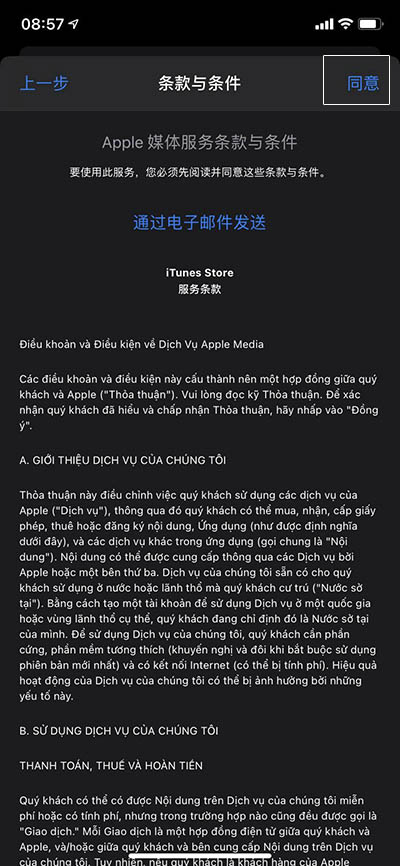
Trên đây là tất cả các các bước để bạn có thể tải app Xingtu trên iPhone. Nếu bạn không thể tải được ứng dụng vì lỗi xung đột phần mềm, hoặc phần cứng điện thoại đã xuống cấp thì bạn có thể gọi qua hotline: 1900.0213 hoặc liên hệ trực tiếp với Bệnh Viện Điện Thoại Laptop 24h để được tư vấn sửa chữa thật chu đáo.
Chúc các bạn thành công!
